Eclipse 2021-12 R
Eclipse Foundation
-
Aktualizacja:
2023-08-05 -
Pobrań:
115 -
Rozmiar:
113.98 MB -
Licencja:
Bezpłatna (Freeware)
Eclipse to bardzo rozbudowana aplikacja służąca do pisania a szerzej pisząc tworzenia programów w języku Java. Program jest bardzo prosty w obsłudze, jak na takiego typu aplikacje, został stworzony przez firmę IBM, która udostępniła go na zasadach Open SOurce. Aplikacja jest bardzo rozbudowana, z jej funkcjonalność można poszerzyć poprzez obsługę wtyczek, ich wgranie, dzięki czemu edytor staje się bardzo potężny posiadają multum funkcji i obsługując dużą ilość języków programowania. Eclipse jest przeznaczone dla programistów piszących w językach: Java, C++, C, JavaScript, AmigaDT, Actionscript 2 itp. Aplikacja działa na wielu platformach systemowych, przez co ma do niej dostęp ogromna liczba użytkowników.
-
Ocena redakcji:
-
Ocena użytkowników:
-
Twoja ocena:
- Zgłoś do aktualizacji
Program posiada takie funkcje jak: podświetlanie składni, uzupełnianie kodu, przez co użytkownik nie musi przepisywać tych samych funkcji, weryfikację i podkreślanie błędów, dzięki której wystarczy kliknąć na ikonę błędu aby zobaczyć szczegóły i rozpoznać błąd. Eclipse potrafi sam także sam naprawiać niektóre błędy przez wciśniecie odpowiedniej kombinacji klawiszy.
Oprócz podstawowej wersji, użytkownicy mogą pobrać wersję dla programistów Java, wybierając odpowiedni system oraz wersję w menu wyboru systemu.
W skład wersji dla programistów wchodzą paczki:
- Data Tools Platform
- Git integration for Eclipse
- Eclipse Java Development Tools
- Eclipse Java EE Developer Tools
- JavaScript Development Tools
- Maven Integration for Eclipse
- Mylyn Task List
- Eclipse Plug-in Development Environment
- Remote System Explorer
- Code Recommenders Tools for Java Developers
- Eclipse XML Editors and Tools
Aplikacja wymaga zainstalowania bibliotek Java 2 Runtime Enviroment, które można pobrać u nas w serwisie.
Program występuje w wielu wersjach, zamieszczona na serwisie, to wersja podstawowa oraz wersja dla programistów Java. Jeżeli chcą Państwo pobrać inne wersję, zapraszamy do strony producenta: link
Program Eclipse do pobrania
W dzisiejszych czasach programowanie stało się nieodzowną umiejętnością, a dla wielu pasją. Jednym z najpopularniejszych narzędzi, które pomaga programistom w tworzeniu oprogramowania jest Eclipse. Jeśli dopiero zaczynasz swoją przygodę z programowaniem lub chcesz spróbować czegoś nowego, to dobrze trafiłeś! W tym artykule dowiesz się jak pobrać, zainstalować i uruchomić program Eclipse oraz poznasz alternatywy, które mogą okazać się równie interesujące. Gotowy na rozpoczęcie tej fascynującej podróży? Zapraszam do lektury!
Jak pobrać program Eclipse?
Pobranie programu Eclipse jest bardzo proste i dostępne dla każdego. Pierwszym krokiem, który musisz podjąć, jest odwiedzenie oficjalnej strony internetowej Eclipse (https://www.eclipse.org/). Na stronie głównej znajdziesz zakładkę "Pobierz", która przeniesie Cię do sekcji pobierania.
W tej sekcji zobaczysz różne opcje pobierania w zależności od Twoich preferencji i potrzeb. Możesz wybrać między wersją stabilną a najnowszą wersją rozwojową. Warto pamiętać, że najnowsza wersja może zawierać nowe funkcje, ale również nieco więcej błędów.
Gdy już wybierzesz odpowiednią wersję, kliknij na nią aby przejść do kolejnego etapu - wyboru platformy. Eclipse jest dostępny dla wielu systemów operacyjnych takich jak Windows, macOS oraz Linux. Wybierz platformę zgodną ze swoim komputerem i kontynuuj proces pobierania.
Po kliknięciu na platformę zostaniesz przekierowany na stronę z plikami instalacyjnymi. Znajdź plik odpowiadający Twojej platformie i kliknij na niego aby rozpocząć pobieranie programu Eclipse.
Teraz pozostaje tylko czekać aż pobieranie się ukończy. Po skończonej operacji będziesz mógł przejść do następnego kroku - instalacji programu Eclipse na swoim komputerze. O tym jednak opowiem w kolejnym rozdz
Jak zainstalować program Eclipse?
Zainstalowanie programu Eclipse jest prostym procesem, który pozwoli Ci cieszyć się wszystkimi jego funkcjami. Poniżej znajdziesz kilka kroków, które pomogą Ci w tej instalacji.
Pierwszym krokiem jest pobranie pliku instalacyjnego programu Eclipse ze strony oficjalnej. Możesz to zrobić za pomocą przeglądarki internetowej. Upewnij się, że wybierasz odpowiednią wersję dla swojego systemu operacyjnego.
Po pobraniu pliku instalacyjnego przejdź do folderu, gdzie go zapisałeś i rozpakuj archiwum. Wybierz miejsce na dysku twardym, gdzie chcesz zainstalować program Eclipse.
Teraz uruchom plik "eclipse.exe" lub "eclipse.app", aby rozpocząć proces instalacji programu. Postępuj zgodnie z instrukcjami na ekranie i zaakceptuj warunki licencji.
Po ukończeniu instalacji otwórz środowisko Eclipse poprzez skrót na pulpicie lub przez menu Start (jeśli korzystasz z systemu Windows).
Teraz masz już gotowe środowisko pracy w programie Eclipse! Możesz teraz tworzyć projekty, pisać kod źródłowy i korzystać ze wszystkich innych możliwości tego potężnego narzędzia dla developerów.
Nie zapomnij również o dostosowaniu ustawień według swoich preferencji oraz dodawaniu niezbędnych pluginów, które mogą Ci pomóc w pracy.
Jak uruchomić program Eclipse?
Aby uruchomić program Eclipse, wystarczy kliknąć dwukrotnie na ikonę aplikacji lub otworzyć ją z menu Start. Pojawi się okno powitalne, które pozwoli nam rozpocząć pracę w środowisku programistycznym.
Po uruchomieniu Eclipse'a musimy wybrać nasz workspace - czyli folder, w którym będziemy przechowywać nasze projekty. Możemy utworzyć nowy workspace lub skorzystać z istniejącego.
Kiedy już ustalimy miejsce pracy, pojawi się główne okno Eclipse'a. Znajdziemy tutaj różne perspektywy i widoki, które możemy dostosować do swoich potrzeb. Na początku warto zapoznać się z podstawowymi funkcjami oraz interfejsem użytkownika.
W celu rozpoczęcia pracy nad projektem należy utworzyć nowy projekt lub zaimportować istniejący. Przejdźmy do zakładki File w górnym menu i wybierzmy New Project albo Import Project.
Gdy już mamy projekt gotowy do edycji, możemy korzystać z różnych narzędzi i funkcji oferowanych przez Eclipse'a. Możliwości są naprawdę szerokie - od debugowania kodu po integrację ze zdalnymi repozytoriami.
Uruchamianie programów napisanych w Javie to jedna z najczęstszych czynności wykonywanych przez programistów przy użyciu tego środowiska. Aby uruchomić program, musimy
Alternatywy dla programu Eclipse
W dzisiejszych czasach istnieje wiele alternatyw dla programu Eclipse, które mogą być równie skuteczne i przydatne w pracy programistów. Oto kilka popularnych opcji, które warto rozważyć:
1. IntelliJ IDEA: Jest to jedno z najbardziej zaawansowanych środowisk programistycznych dostępnych na rynku. Posiada wiele funkcji ułatwiających pracę z różnymi językami programowania, w tym Java, Kotlin czy Python.
2. NetBeans: To kolejne popularne narzędzie dla developerów, które oferuje szeroki zakres możliwości. Wspiera wiele różnych technologii i umożliwia łatwe tworzenie aplikacji webowych oraz mobilnych.
3. Visual Studio Code: Choć jest głównie znany jako edytor kodu źródłowego firmy Microsoft, posiada również funkcje IDE (środowisko integrowane). Dzięki temu można go wykorzystać do bardziej zaawansowanego projektowania i debugowania aplikacji.
4. PyCharm: Jeśli interesuje Cię głównie praca z językiem Python, to PyCharm może być doskonałą alternatywą dla Eclipse. Zapewnia on intuicyjny interfejs użytkownika oraz szereg narzędzi wspomagających proces tworzenia oprogramowania.
5. Atom: Jest to darmowy edytor kodu źródłowego rozwijany przez GitHuba. Mimo że nie jest tak kompletnym środowiskiem jak Eclipse, to wciąż oferuje wiele możliwości rozs
Wnioski
Program Eclipse jest jednym z najpopularniejszych narzędzi dla programistów, zapewniającym zaawansowane funkcje do tworzenia i zarządzania projektami. Warto go pobrać i zainstalować, aby móc korzystać z jego licznych możliwości.
Podczas pobierania programu Eclipse należy upewnić się, że wybrana wersja odpowiada naszym potrzebom. Należy również pamiętać o odpowiedniej konfiguracji środowiska pracy przed rozpoczęciem instalacji.
Po udanej instalacji można uruchomić program Eclipse i rozpocząć pracę nad projektem. Ważne jest regularne aktualizowanie oprogramowania oraz korzystanie ze specjalnych modułów dodatkowych dostępnych w ekosystemie Eclipse.
Jeśli jednak preferujesz inne narzędzie do programowania lub masz specyficzne wymagania, istnieje wiele alternatyw dla programu Eclipse. Niektóre z nich to NetBeans, IntelliJ IDEA czy Visual Studio Code. Każdy ma swoje unikalne cechy i może być bardziej odpowiedni dla konkretnej gałęzi branży informatycznej.
W końcu ważne jest znalezienie narzędzia pracy, które najlepiej pasuje do naszych indywidualnych potrzeb i stylu pisania kodu. Dlatego warto wypróbować różne opcje przed podjęciem decyzji.
Zatem jeśli szukasz potężnego i elastycznego środowiska do programowania, nie wahaj się pobrać i zainstalować programu Eclipse. Dzięki swojej wszechstronności

Polub ten program: Facebook Twitter Google+
Recenzje użytkowników o programie Eclipse
Popularne programy: Lucky Patcher, HWMonitor, HD TUNE, Driver Booster, Winrar, Minecraft, Xvid, ccleaner, happymod, adobe reader, Gimp, hwmonitor, daemon tools, 7 zip, adwcleaner, Ivona, Microsoft teams, Avast, Sketchup make, Davinci resolver, Windows XP, Occt, Driver booster, HD tune, Thunderbird, Skype, utorrent, Rufus, Windows 11, Windows 10, Windows 8, Windows 11 Professional Gimp, UltraIso, Bandicam, Foxid Reader, Youtube Downloader Anydesk, Opera GX, Youtube Vanced, Minecraft Lanucher Notepad++, Steam, Auto Clicker, Malwarebytes, Origin, AfterBurner, Rufus, Chrome, Endomondo, Libreoffice, VLC Media Player, PDF Xchange, CPU Z, Afterburner, GG, Firefox, Origin, Youtube to mp3 converter, Youtube to mp3 converter VideoSoft, Discord, Drivermax, POCKIE NINJA, BLUESTACKS, dpoczta, engine cheat, optifine, PDF COMPRESSOR, minecraft launcher, PDFEDIT, Total Commander, OpenOffice, mp4 to mp3, Interner Explorer, Microsoft Edge, DirectX, 4k video Downloader, paint 3d, brawl stars pc, powerpoint download, inkscape, Voicemod, Teamspeak, https://hydromotor.pl, https://cupandyou.pl, https://serwis-budowlany24.pl, https://komfort-wanny.pl, https://jsstal.pl,


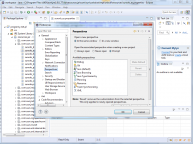
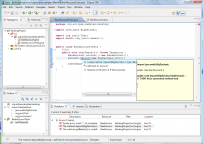
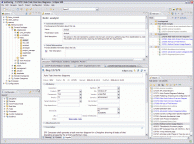
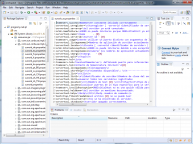
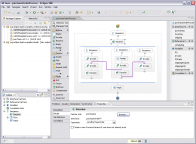

Komentarze o programie Eclipse